这篇文章主要介绍了联想小新air15如何升级win11的相关知识,内容详细易懂,操作简单快捷,具有一定借鉴价值,相信大家阅读完这篇联想小新air15如何升级win11文章都会有所收获,下面我们一起来看看吧。
1、首先我们要确保自己的bios设置正确,开机使用“F1”进入bois设置。
2、然后使用键盘方向键进入“Security”
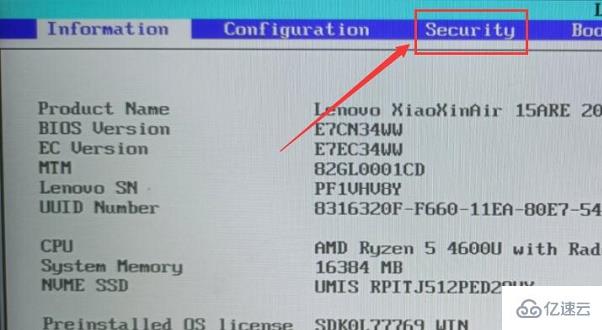
3、在其中找到“AMD Platform Security Processor”,如果是“Disabled”,就更改为“Enabled”
4、如果已经是enabled那就不用改了,“F10”进行保存,并重启电脑进入系统。
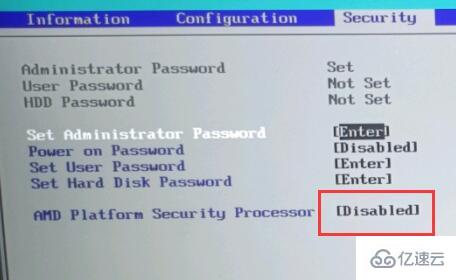
5、回到系统后,只要进入设置,依次进入“更新和安全”-“windows预览体验计划”
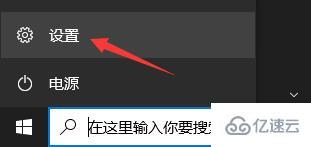
6、加入预览体验计划,在其中选择“Dev”或是“Beta”渠道。

7、最后只要回到“windows更新”,就可以自动升级win11了。
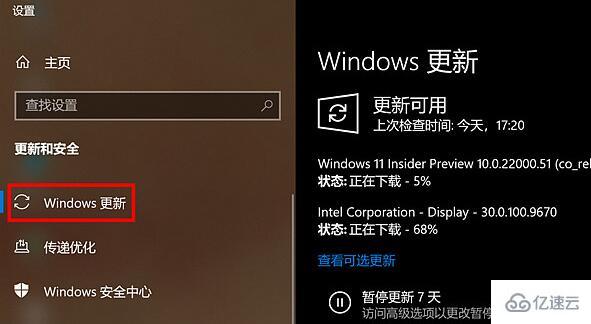
关于“联想小新air15如何升级win11”这篇文章的内容就介绍到这里,感谢各位的阅读!相信大家对“联想小新air15如何升级win11”知识都有一定的了解,大家如果还想学习更多知识,欢迎关注亿速云行业资讯频道。
免责声明:本站发布的内容(图片、视频和文字)以原创、转载和分享为主,文章观点不代表本网站立场,如果涉及侵权请联系站长邮箱:is@yisu.com进行举报,并提供相关证据,一经查实,将立刻删除涉嫌侵权内容。